win10右下角安全中心图标隐藏
更新时间:2024-08-24 15:09:18作者:jiang
Win10的右下角安全中心图标是系统中的一个重要通知标识,但有时候它可能会给用户带来干扰,如果您想隐藏这个图标,可以通过简单的操作来实现。在Win10中隐藏右下角操作中心通知图标并不复杂,只需要在系统设置中进行一些调整即可。接下来我们就来详细介绍一下如何隐藏Win10右下角安全中心图标。
具体步骤:
1.点击屏幕左下角开始,点击【设置】。
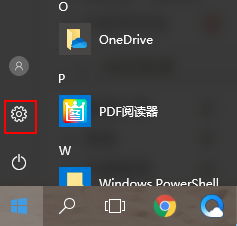
2.然后单击“输入系统”。
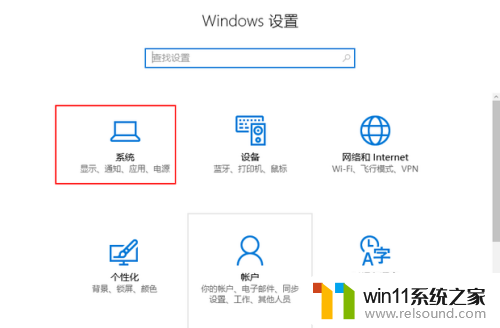
3.然后单击“通知和操作”。
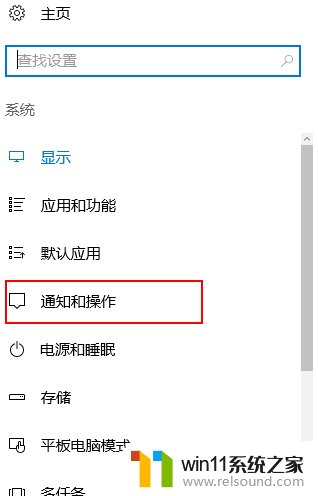
4.选择【在任务栏上显示那些图标】。
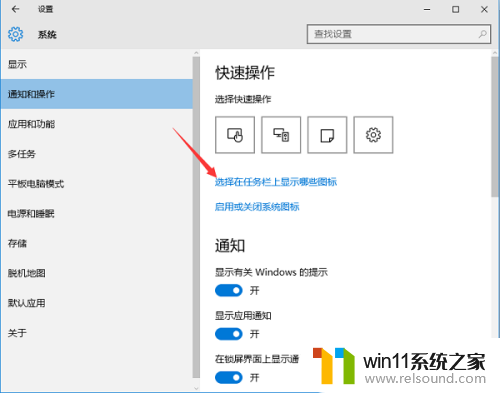
5.取消掉想要隐藏的图标即可。
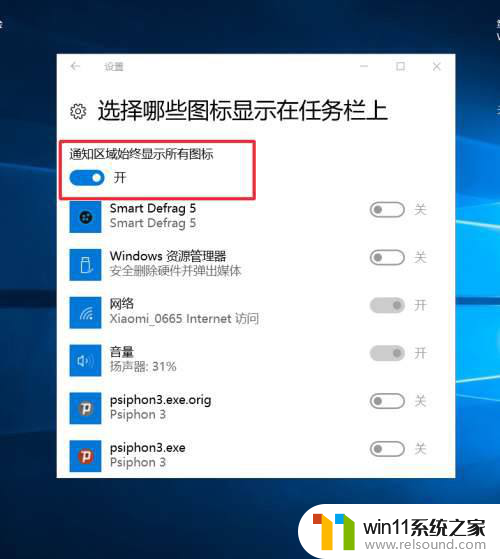
以上是Win10右下角安全中心图标隐藏的全部内容,如果需要的话,您可以按照以上步骤进行操作,希望对大家有所帮助。
- 上一篇: win10系统无法访问其他电脑
- 下一篇: windows10edge浏览器卸载
win10右下角安全中心图标隐藏相关教程
- win10操作中心怎么打开 win10打开操作中心的方法
- win10隐藏文件显示怎么设置 win10隐藏文件夹如何显示出来
- win10音量图标空白怎么办 win10不显示音量图标的解决方法
- win10不安全连接怎么设置为安全
- 苹果双系统win10怎么截图 苹果win10双系统截屏教程
- win10鼠标与实际位置偏移怎么办 win10鼠标和实际位置不一样修复方法
- win10无法打开此安装程序包的解决方法 win10无法打开此安装程序包怎么办
- win10更新后声音没了怎么办 win10更新后没声音修复方法
- win10查看系统开放端口的方法 win10系统开发端口如何查看
- win10系统如何设置锁屏壁纸 win10锁屏壁纸设置桌面壁纸方法
- win10怎么以兼容模式运行程序
- win10没有wlan连接选项
- 怎么检查win10是不是企业版
- win10怎么才能将浏览过的记录不自动保存
- win10无法打开gpedit.msc
- win10经典开始菜单设置
win10系统教程推荐